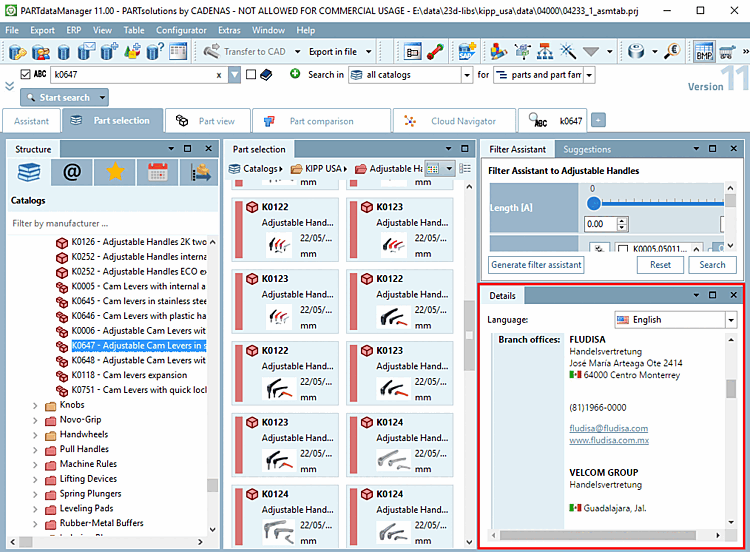L'édition d'un grand nombre de données d'adresses de fabricants directement dans PARTproject est possible, mais fastidieuse. Voir Classification (By Countries).
Utilisez plutôt la fonction Gérer les données d'adresse [Manage address data].
Cette fonction permet aussi bien d'exporter des données d'adresses déjà existantes que de les importer.
Le remplissage initial, il est préférable d’effectuer une exportation au préalable afin de pour obtenir la structure du tableau. (Dans l’arborescence de l’index,
categories.prjsélectionné -> sous la [Automation] commande du menu contextuel Automation Gérer les données d’adresse [Manage address data] )Préparez un fichier CSV avec les données d'adresse souhaitées.
Les colonnes suivantes sont prises en charge :
CATALOG ; COUNTRY ; SORTPOS ; COMPANY ; DESCRIPTION ; STREET ; ZIP ; LOCATION ; PHONE ; FAX ; EMAIL ; URL ; NAME
Exemple d'en-tête et de première ligne:
(ouvert dans l'éditeur de texte)
"CATALOG"; "COUNTRY"; "SORTPOS"; "COMPANY"; "DESCRIPTION"; "STREET"; "ZIP";
 "LOCATION"; "PHONE"; "FAX"; "EMAIL"; "URL";
"LOCATION"; "PHONE"; "FAX"; "EMAIL"; "URL";
 "NAME"
"name"; "DE"; "1"; "Company"; "Hauptsitz"; "Müllerstraße 2"; "72172";
"NAME"
"name"; "DE"; "1"; "Company"; "Hauptsitz"; "Müllerstraße 2"; "72172";
 "Irgendwo";"+49 1111 793-0";"+49 1111 793-33";"info@company.com";"http://www.com.de"/;
"Irgendwo";"+49 1111 793-0";"+49 1111 793-33";"info@company.com";"http://www.com.de"/;
 "Name"
"Name"
![[Remarque]](https://webapi.partcommunity.com/service/help/latest/pages/fr/ecatalogsolutions/doc/images/note.png)
Remarque Si vous utilisez des tableurs, veillez à ne pas insérer de ligne supplémentaire avec une inscription neutre dans la première ligne lors de l'exportation et de l'importation et à régler le format UTF-8-BOM afin que les trémas et les caractères spéciaux, par exemple, soient correctement représentés.
Les indicatifs de pays peuvent être obtenus auprès de
$CADENAS_DATA/datasetup/classsystem/by_countries/by_countries_default.csv(colonne 6).
Appelez la commande Gérer les données d’adresse [Manage address data] dans PARTproject, dans votre catalogue
categories.prjen haut.-> La fenêtre de dialogue du même nom s'ouvre avec les options Export et Import. En cliquant sur le bouton Parcourir vous pouvez régler le fichier souhaité.
Après confirmation avec , les données sont exportées ou importées. Lors de l'importation, une question de sécurité est posée, car les données existantes sont écrasées.
Après Sélection des
categories.prjque vous avez sous PARTproject -> onglet page Généralités [General] -> Classification -> Classification (par pays) et caractéristiques (par pays) direct Accès aux données.Consultez les données d'adresse dans PARTdataManager, dans la fenêtre Détails du dock.


![Gérer les données d'adresses [Manage address data] -> Exportation [Export]](https://webapi.partcommunity.com/service/help/latest/pages/fr/ecatalogsolutions/doc/resources/img/img_773fbcde010d40e88630f54acd1ba5e8.png)
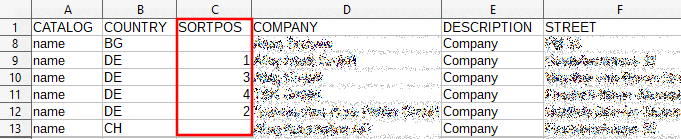
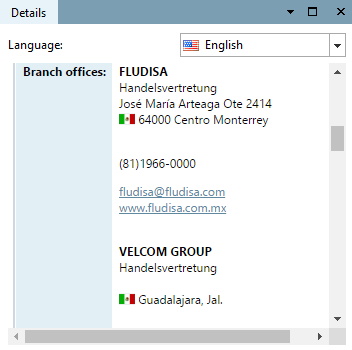
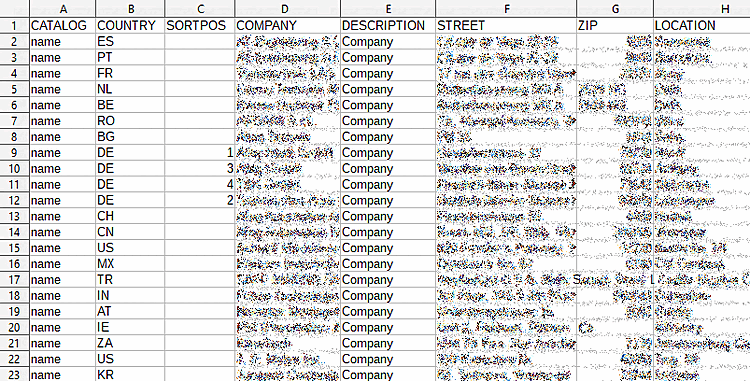
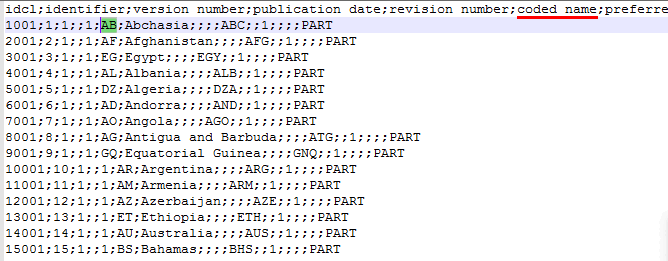
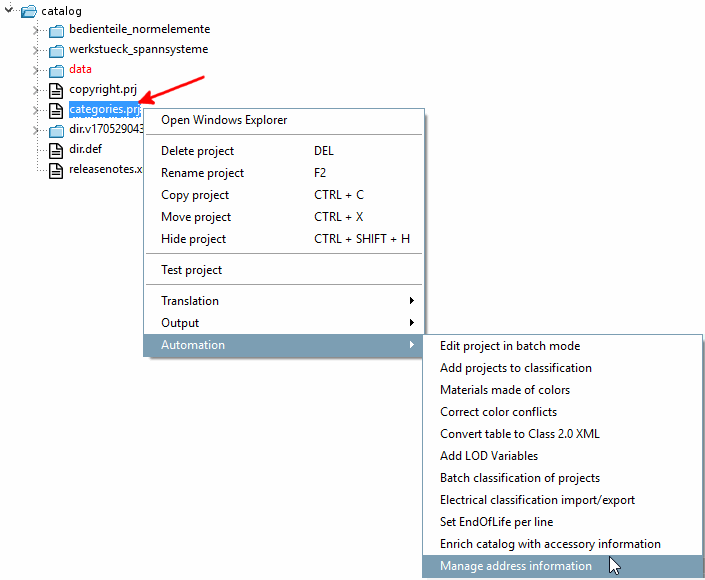
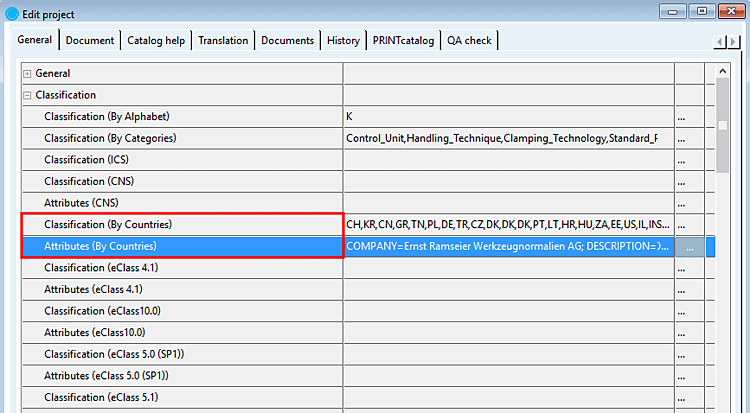
![Boîte de dialogue "Variables de classe [Class variables]](https://webapi.partcommunity.com/service/help/latest/pages/fr/ecatalogsolutions/doc/resources/img/img_6daa17192282445486d0c58fa33f8bfb.png)